1、手机当中装有“微信”软件。

2、进入微信,电机手机屏幕右下角的“我”。
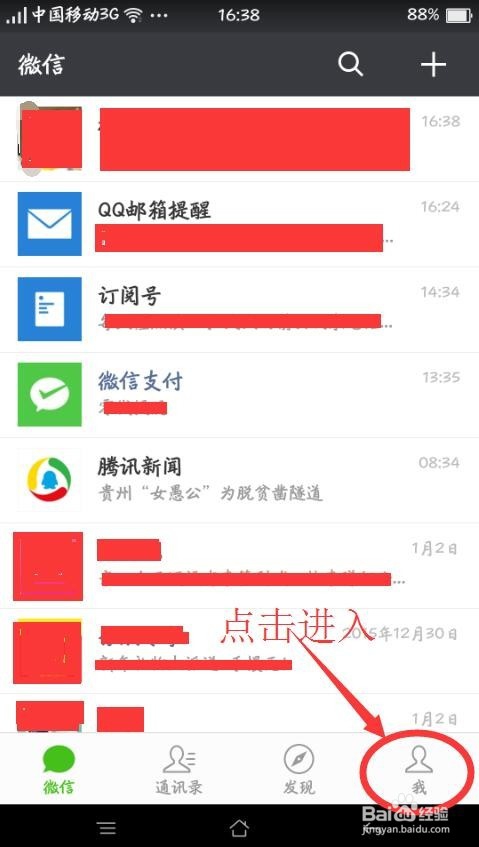
3、接着点击“钱包”。

4、进入这个界面,要去点击“银行卡”,才能进行下一步的绑定。
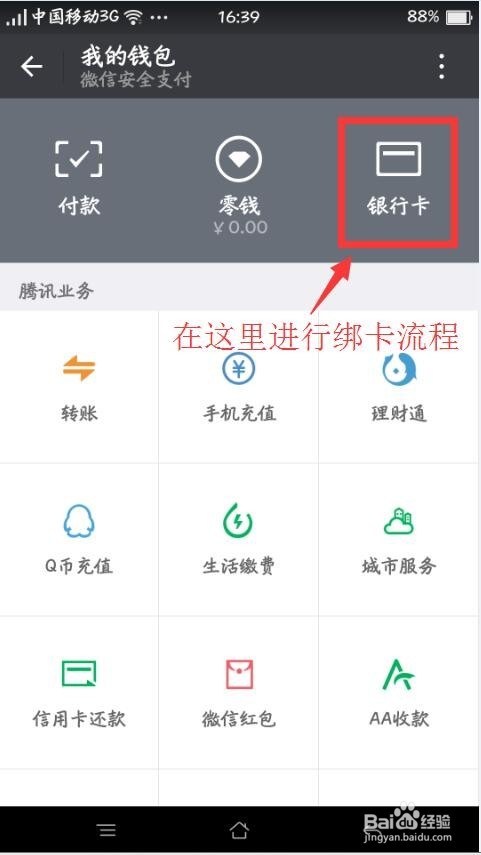

5、输入之前设置的密码。
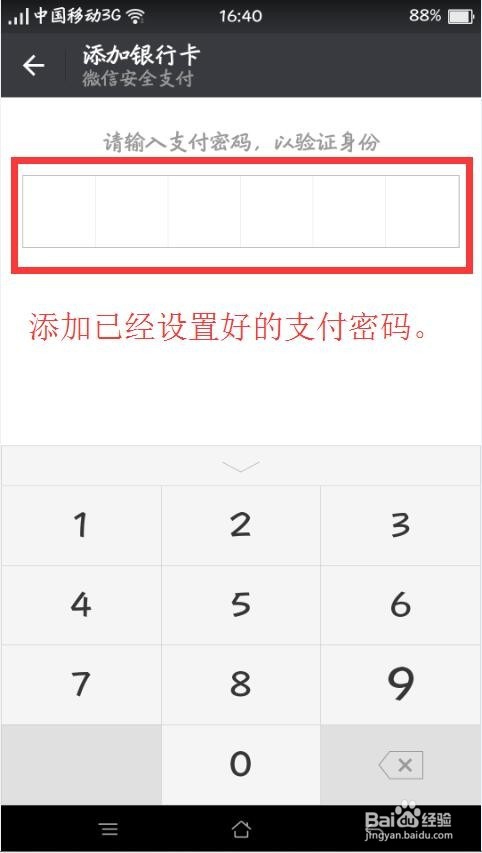
6、有两种绑卡的方法,可以任选其一。

7、第一种:左图直接输入银行卡账号。第二种:有图,相机扫描,设别卡号。
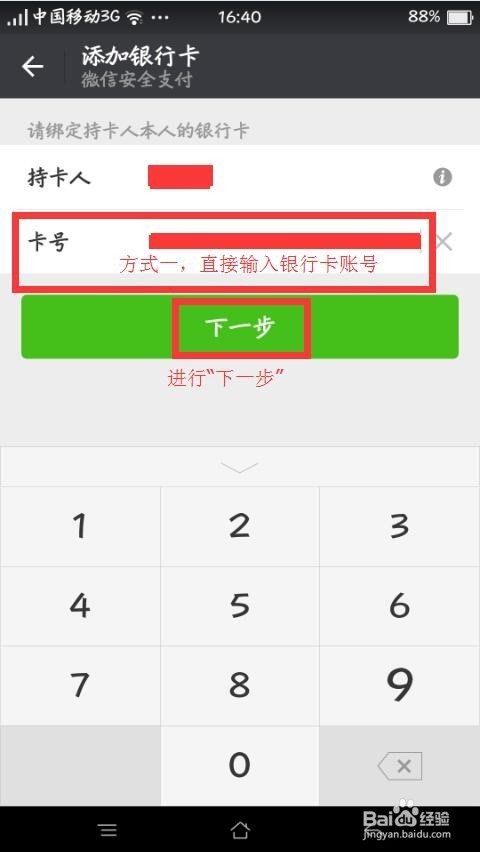

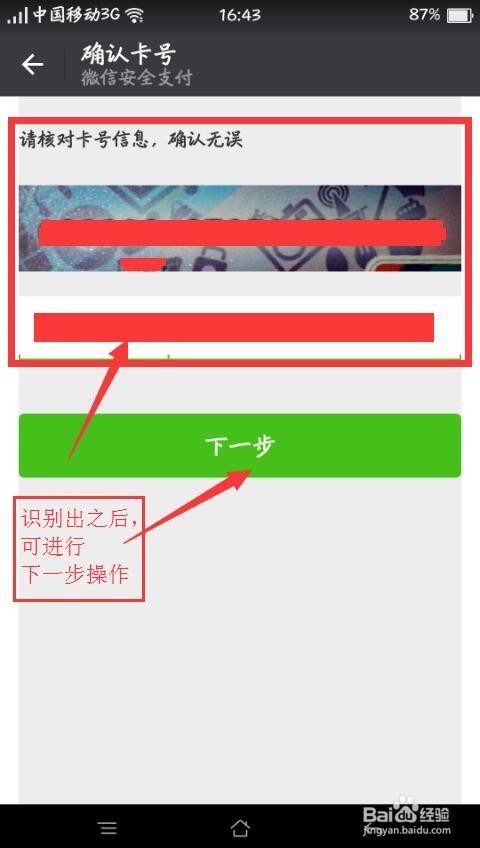
8、不论哪种方法,绑定下一步之后都会出现这个信息栏。按步骤绑定。

9、手机得到验证码,点击下一步。
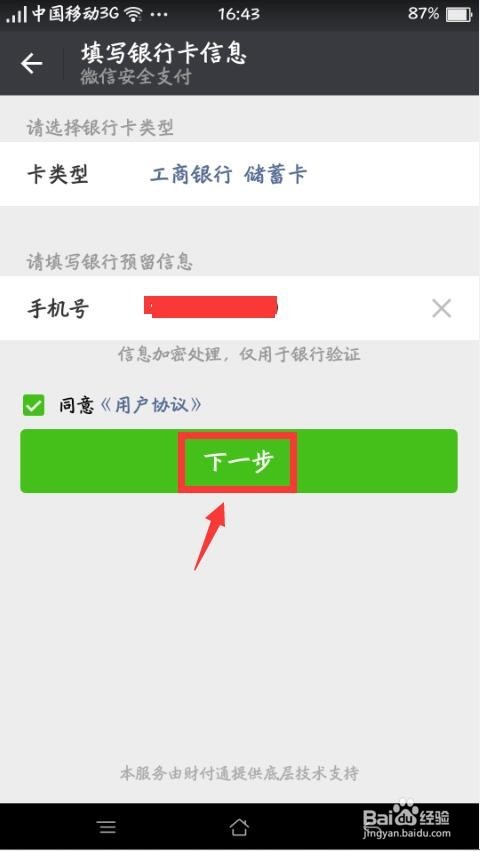


10、完成绑卡,若需在绑定,可按照同样的步骤进行。

1、手机当中装有“微信”软件。

2、进入微信,电机手机屏幕右下角的“我”。
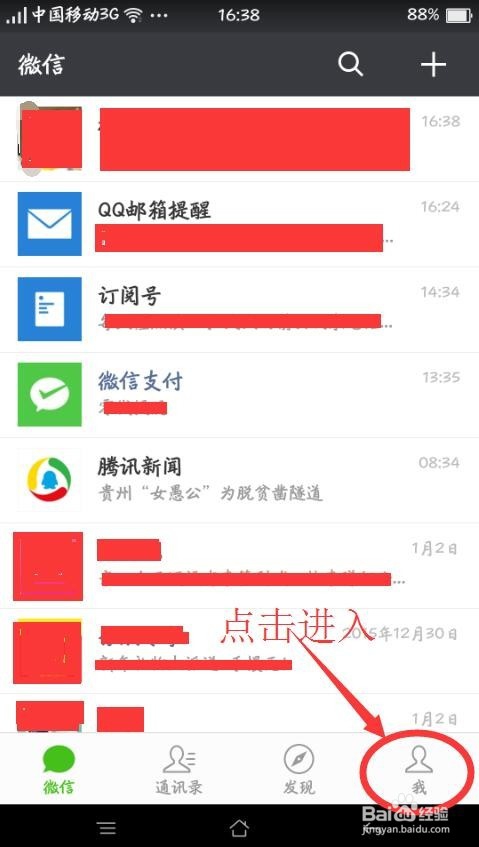
3、接着点击“钱包”。

4、进入这个界面,要去点击“银行卡”,才能进行下一步的绑定。
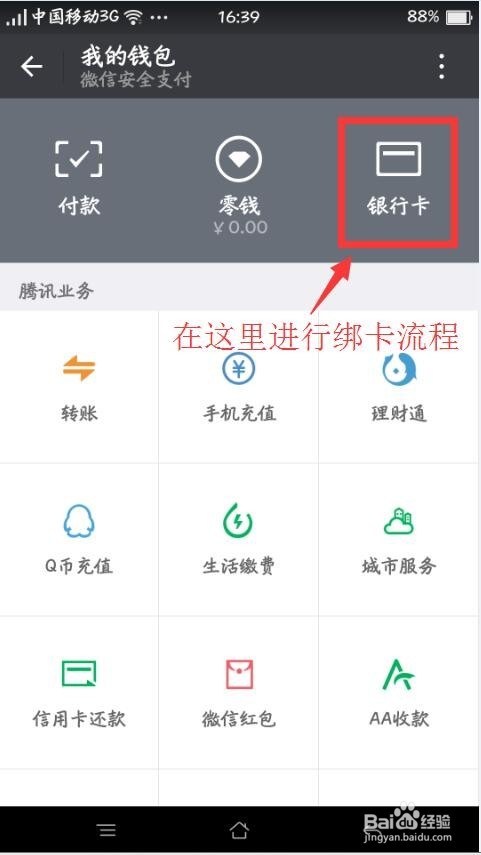

5、输入之前设置的密码。
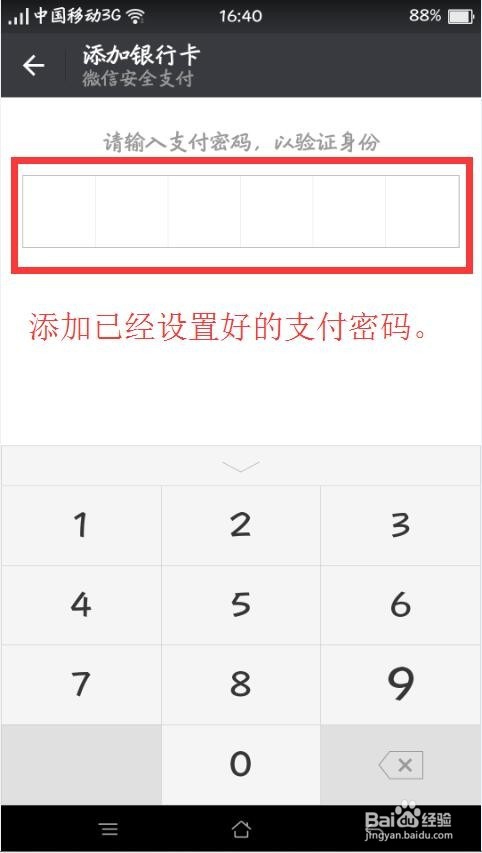
6、有两种绑卡的方法,可以任选其一。

7、第一种:左图直接输入银行卡账号。第二种:有图,相机扫描,设别卡号。
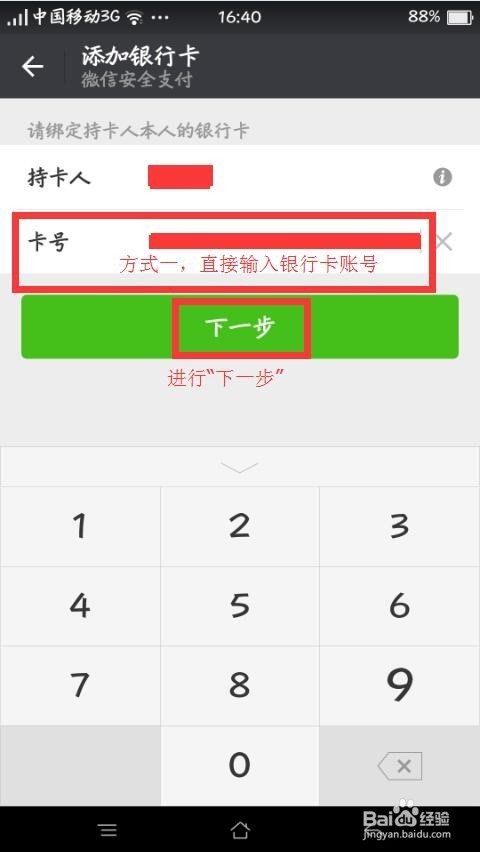

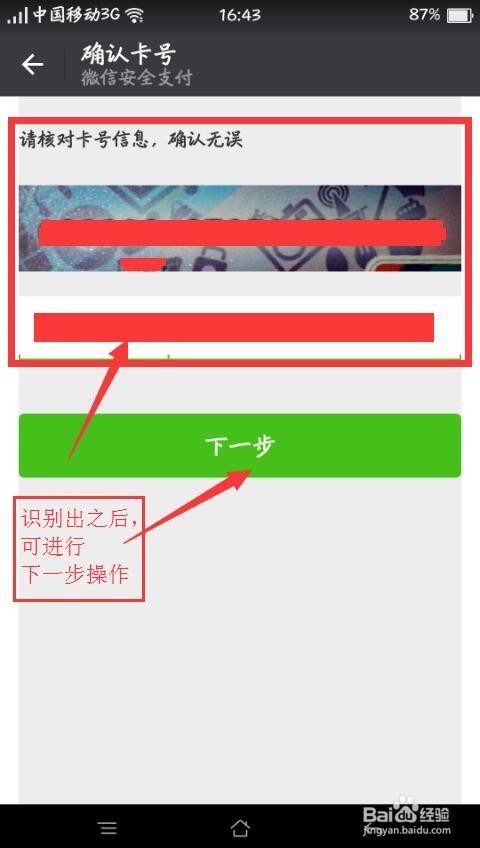
8、不论哪种方法,绑定下一步之后都会出现这个信息栏。按步骤绑定。

9、手机得到验证码,点击下一步。
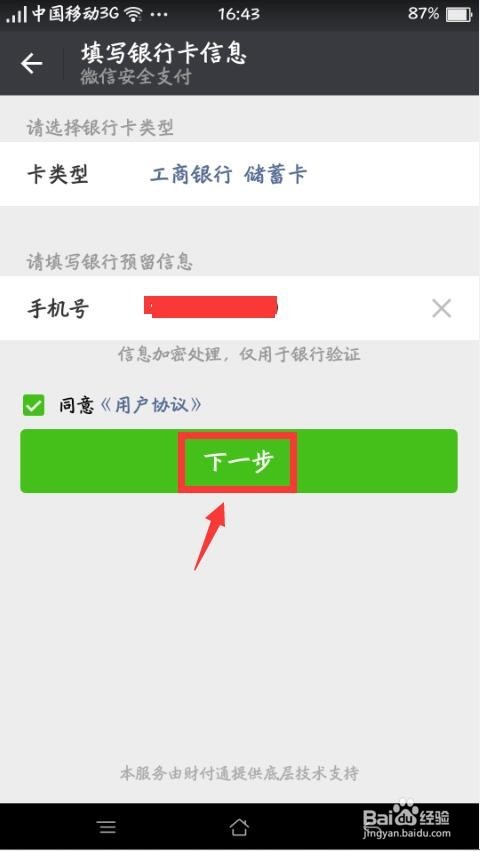


10、完成绑卡,若需在绑定,可按照同样的步骤进行。
